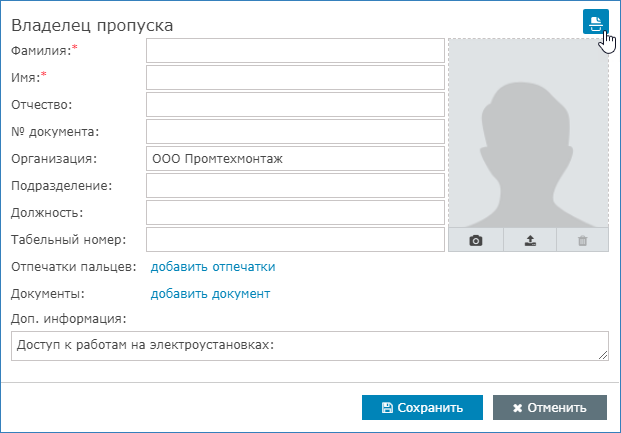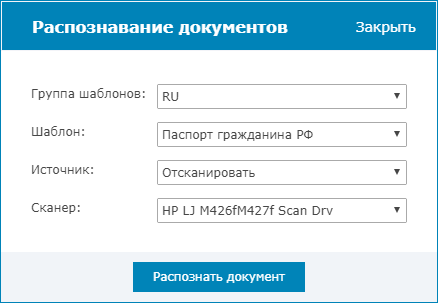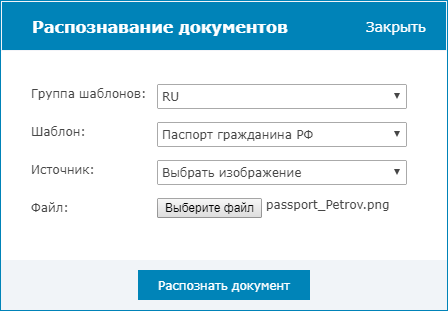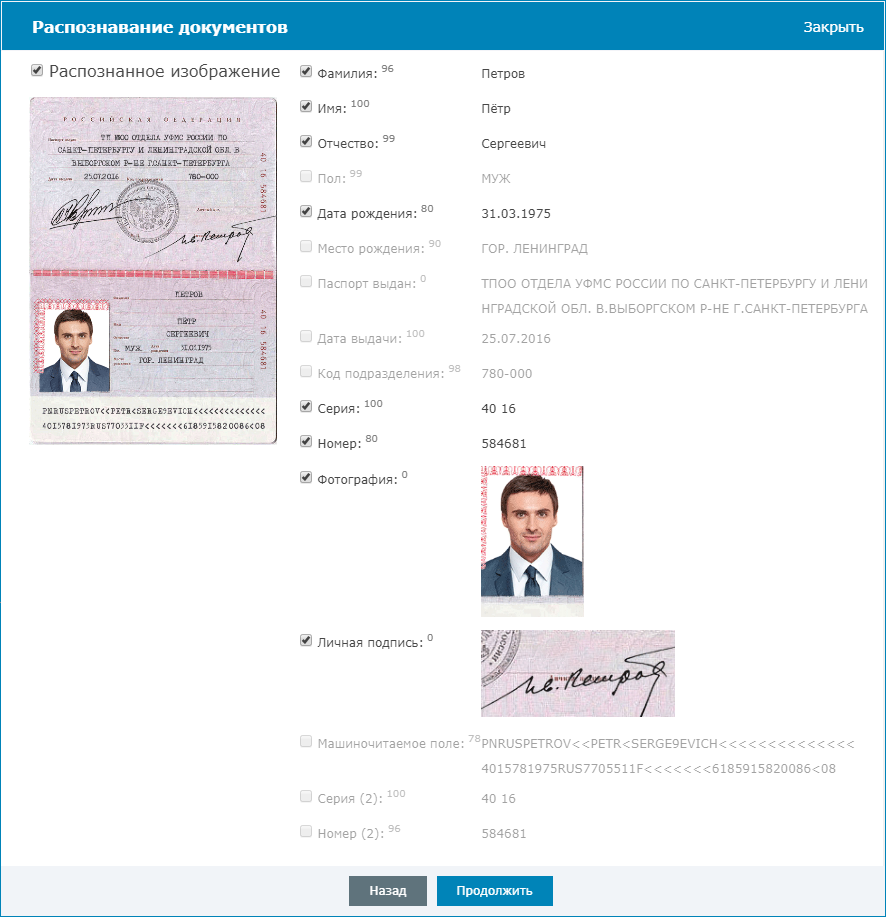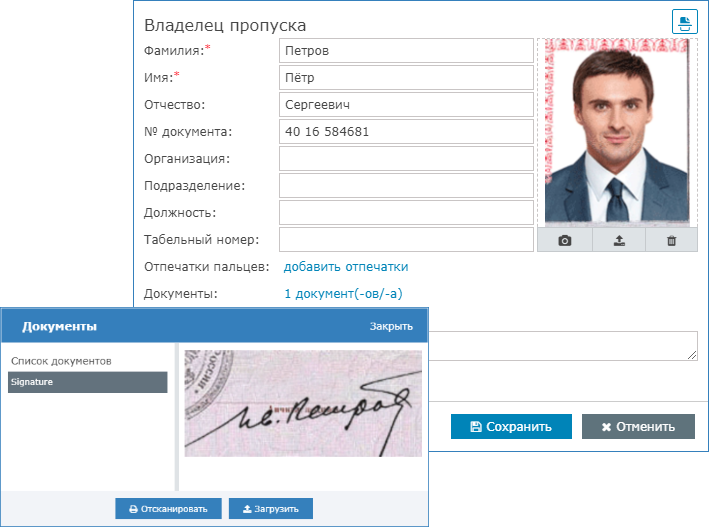АРМ НЕЙРОСС Доступ позволяет заполнить форму владельца пропуска автоматически с помощью сервиса распознавания документов. Изображение документа может быть передано непосредственно со сканера или из предварительно подготовленного файла формата PNG, JPEG, JPG, PDF.
ВНИМАНИЕ
ABBYY PasspostReader SDK обеспечивает наилучшее качество сканирования при работе с изображениями с разрешением 300 dpi.
Порядок действий
- В форме владельца пропуска нажмите на кнопку сканирования и распознавания документа .
В открывшемся окне укажите, задайте источник и параметры сканирования (описание приведено в таблице ниже). Нажмите на кнопку Распознать документ.
Поле Значение по умолчанию Комментарий Группа шаблонов RU Шаблон указывает программе распознавания место расположения текстовых блоков и блоков изображений в документе. Места расположения текстовых блоков и блоков изображений различны в документах разных типов и стран. Шаблоны сгруппированы по странам: Российская Федерация (RU), Азербайджан (AZ), Белоруссия (BY), Казахстан (KZ), Киргизия (KG), Таджикистан, Узбекистан (UZ), Украина (UA). Включение определённых наборов шаблонов определяется лицензией.
Выберите страну, в которой был выдан текущий документ.
Шаблон Паспорт гражданина РФ Доступны шаблоны следующих документов: Паспорт гражданина РФ, Водительское удостоверения, Загранпаспорт, Виза РФ, Паспорт гражданина РФ (верхняя страница/нижняя страница - для сканеров небольшого размера), свидетельство о постановке на учёт в налоговом органе, Свидетельство о рождении, Страховое свидетельство государственного пенсионного страхования.
Выберите тип текущего документа.
Источник Отсканировать При необходимости получения изображения напрямую от сканера, выберите Отсканировать и в поле Сканер из списка установленных устройств сканирования выберите требуемый. Если нужно распознать данные из предварительно подготовленного файла, выберите Выбрать изображение и в поле Файл укажите путь к файлу. - Отсканированное либо открытое из файла изображение будет передано в сервис распознавания. Отобразится исходное изображение, список полей шаблона и распознанные данные.
Установите флаг для блоков данных и блоков изображений, которые нужно включить в форму владельца пропуска.
Весь пользовательский выбор в диалогах процедуры распознавания (группа шаблонов, шаблон, сканер, «включенные» блоки) сохраняются от запуска к запуску.
- Для выбранных полей проверьте соответствие данных. При необходимости, откорректируйте.
Нажмите на кнопку Продолжить. Выбранные блоки данных и изображений будут внесены в форму владельца пропуска.
Внесение данных будет осуществляться по следующим правилам:
- Данные стандартных полей будет занесены в соответствующие поля формы, при этом «старые» данные «затираются»;
- Остальные текстовые поля прописываются в дополнительные свойства владельца (по-умолчанию не отображаются в форме владельца). При необходимости отображения этих полей в форме нужно дополнить шаблон формы требуемыми полями;
- Фотография заменяется на ту, которую удалось распознать
- Остальные изображения прикрепляются к владельцу в поле Документы (новые изображения добавляются к уже имеющимся документам).
Просмотрите приложенные изображения. При необходимости, переименуйте или удалите. Заполните оставшиеся поля формы.
- Сохраните данные владельца пропуска, иначе все документы будут утеряны. Для этого в форме владельца нажмите на кнопку Сохранить.